使用 Comics Fetcher 下載免費線上漫畫

網路上有很多漫畫網站,每天都會更新。如果你想批量下載所有漫畫,那麼 Comics Fetcher 可以幫你實現。它
Windows 10 會自行確保您的系統擁有美觀的配色。您可以選擇標題列、工作列和「開始」功能表的顏色,但 Windows 會對其進行調整,使其看起來更美觀。工作列和「開始」功能表的顏色始終與標題列略有不同。您可以完全停用工作列和「開始」功能表的顏色,但這也會停用所有視窗標題列的顏色。這是一個全有或全無的選擇,但如果您願意在 Windows 登錄中進行一些調整,您可以保留標題列的顏色,但關閉「開始」功能表、工作列和操作中心的顏色。操作方法如下。
步驟 1:開啟「設定」應用程式,然後前往「個人化」設定群組。在“顏色”標籤中,關閉“自動從我的背景中選擇強調色”選項。從 Windows 提供的調色板中,為標題列等選擇一種顏色。向下捲動並關閉「使開始功能表、工作列和操作中心透明」選項。 「在開始功能表、工作列、操作中心和標題列上顯示顏色」選項必須處於開啟狀態。
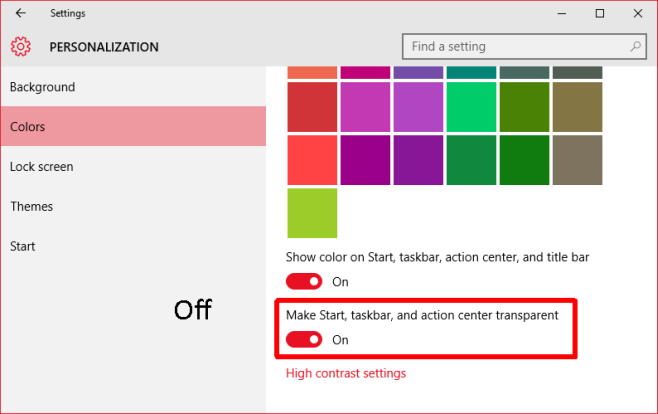
步驟 2:在 Cortana/搜尋列或運行框中輸入 regedit 開啟 Windows 註冊表。
步驟 3:前往 HKEY_CURRENT_USER\SOFTWARE\Microsoft\Windows\CurrentVersion\Explorer\Accent
步驟 4:選擇 AccentPalette 鍵並將其匯出,以便備份。您可以透過選擇該鍵並前往「檔案」>「匯出」來匯出。
步驟 5:現在該編輯此鍵了。它有四行八列。從第二行開始,將第 5、6 和 7 個值變更為 32。接下來,轉到第三行,將前三個值更改為 1F。在同一行,將第 5、6 和 7 個值變更為 0F。您可以從下面的螢幕截圖中比較鍵的修改前後值。

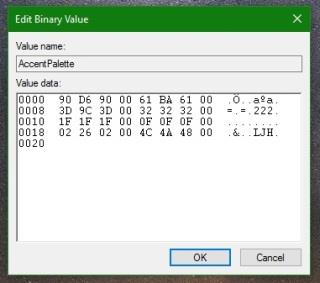
步驟6:按一下“確定”,然後登出或重新啟動Windows。重新登入後,您應該會看到彩色的標題列以及深色的開始功能表、工作列和操作中心。
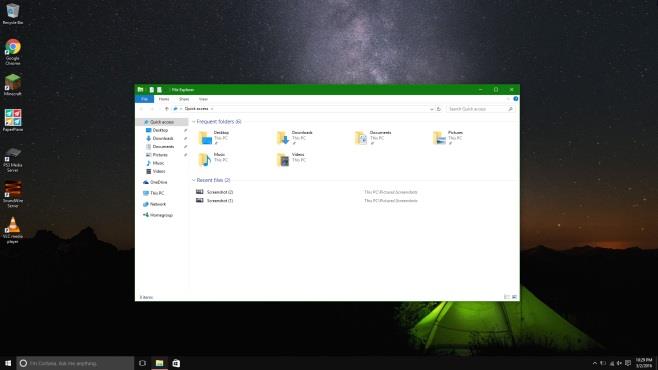
重置非常簡單。前往「設定」應用程式,在「個人化」設定群組中,找到「顏色」標籤。勾選「自動從我的背景中選擇強調色」選項,即可撤銷變更。
網路上有很多漫畫網站,每天都會更新。如果你想批量下載所有漫畫,那麼 Comics Fetcher 可以幫你實現。它
Windows 7 中的透明玻璃效果看起來非常漂亮,毫無疑問它為 Windows 7 的美觀增添了光彩,但另一方面,如果你的系統
你的戴爾筆記型電腦相容於 Windows 10 嗎?閱讀本指南,了解升級的風險和好處。
如果您焦急地等待 Windows 10(發布日期定於 2015 年 7 月 29 日),那麼您很可能會嘗試關注新作業系統的最新消息。
Spy Screen 是一款小型實用程序,可靜默監控電腦上的所有使用者活動。每隔 9 秒,它會截取您的
如果有人拔掉 USB 隨身碟、iPhone、iPod、外部硬碟或連接到您的任何其他設備,這是一種觸發警報的智慧方法
FLV 檔案是一種非常流行的線上影片分享方式,但它缺少一個關鍵元素——元資料。元資料的實用性無法
維基百科是許多用戶的首選資訊來源,因為它是一個開放的維基百科全書。它可能已經遠遠超過了著名的
了解如何自動接聽 Skype 來電。只需幾個簡單的步驟即可啟用自動應答功能,節省時間。
了解 SymMover 如何透過輕鬆將程式移至另一個位置來幫助您節省 Windows 電腦上的磁碟空間。








